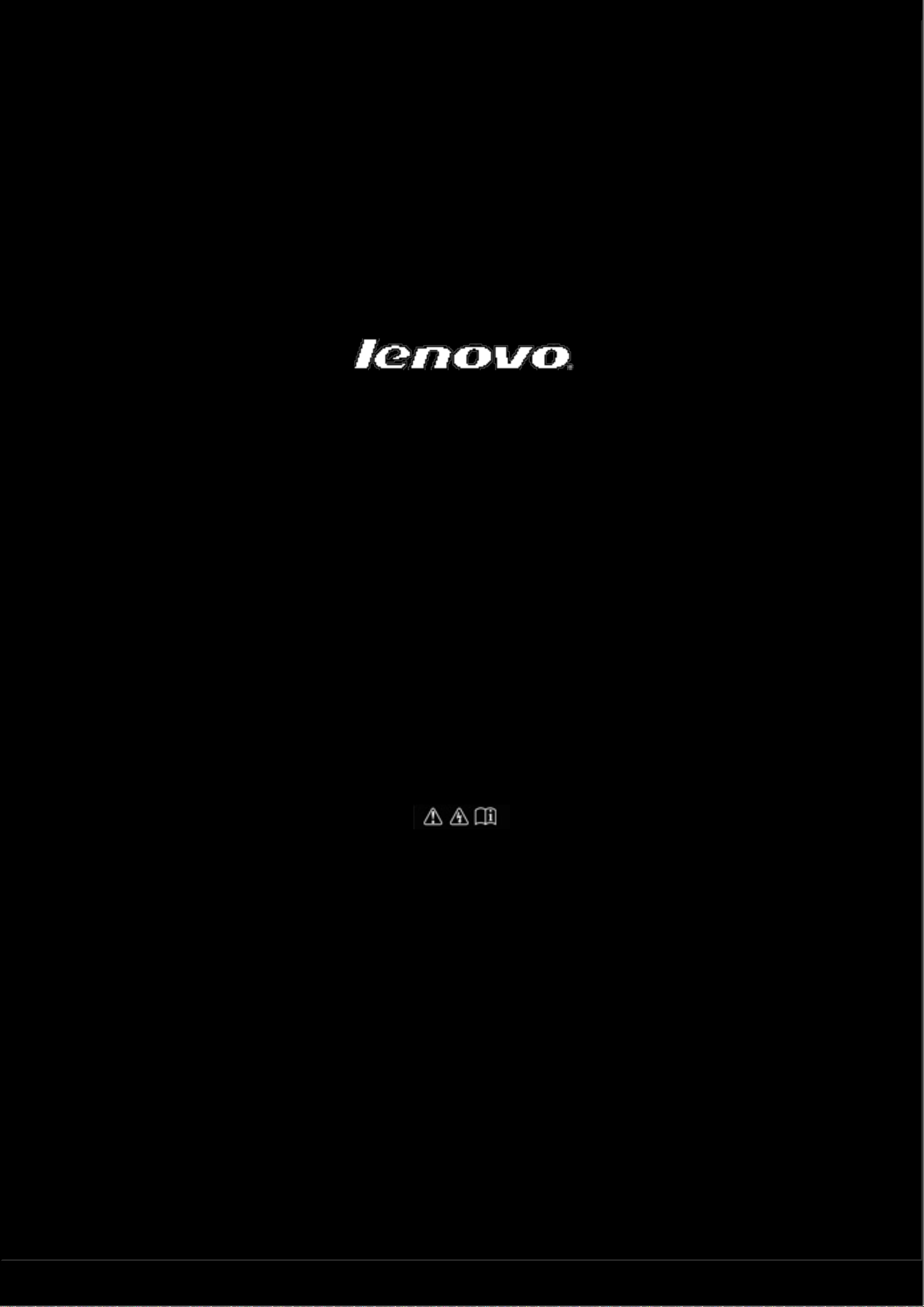
IdeaTab A2109A-F
使用指南 V1.0
使用前請先詳讀
隨附手冊內的安全指示
與重要注意事項。
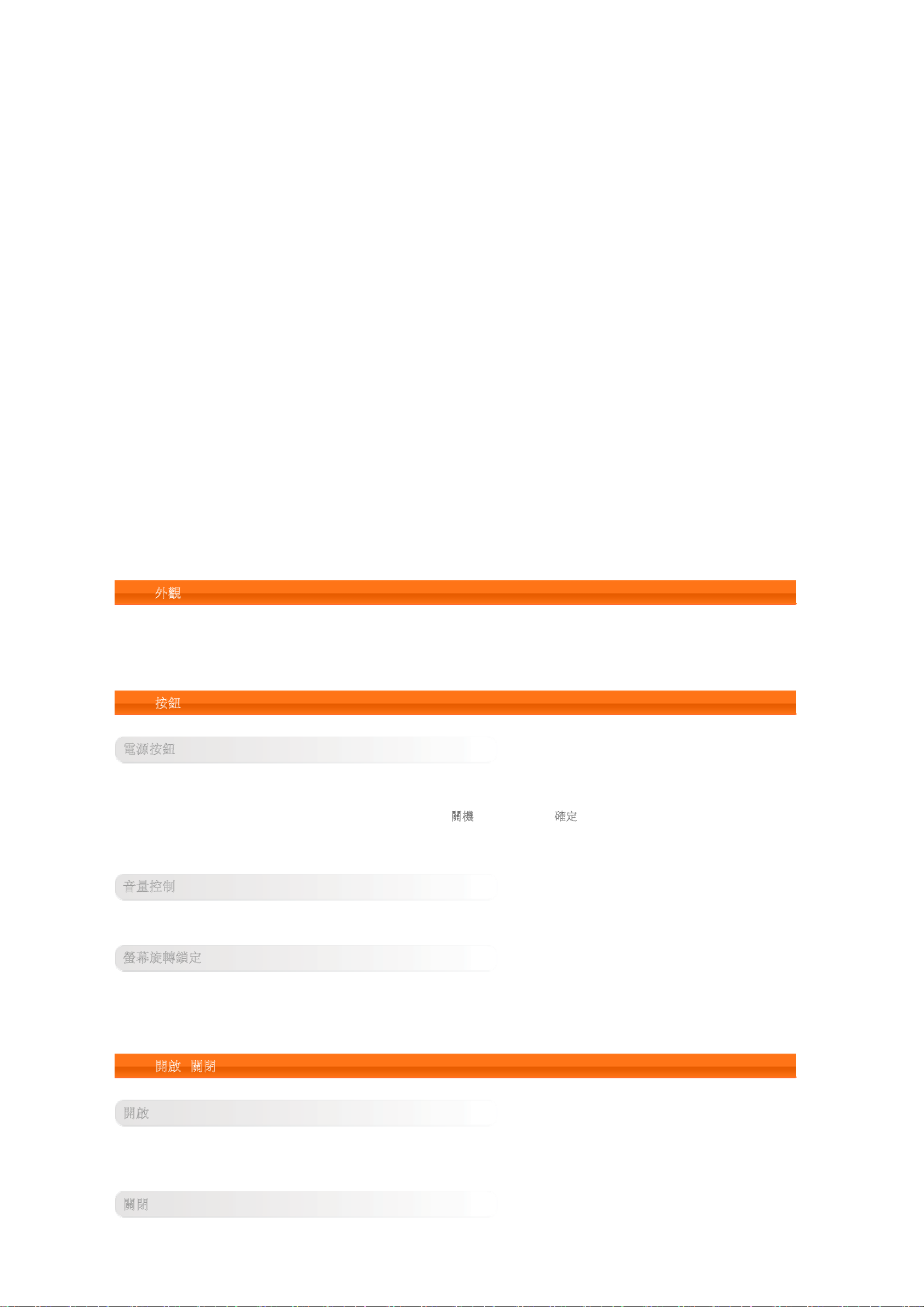
第 1 章
IdeaTab A2109A-F 總覽
1-1
1-2
1-3
1-4
1-5
1-6
1-7
1-8
1-9
1-10
1-11
外觀
按鈕
開啟/關閉 IdeaTab
啟動/停用螢幕
螢幕鎖定/解鎖
瀏覽提示
主螢幕
切換主螢幕
狀態列
最近使用的應用程式
應用程式管理
1-12
輸入文字
1-1 外觀
圖像僅供參考,可能與您的 IdeaTab A2109A-F 不盡相同。
1-2 按鈕
電源按鈕
若要開啟 IdeaTab 的電源,請按住此按鈕約 3 秒鐘,然後放開按鈕。•
如果 IdeaTab 已開啟,按此按鈕可停用螢幕。如果螢幕已停用,按此按鈕可啟動螢幕。•
如果 IdeaTab 電源已開啟,按住此按鈕約 3 秒鐘,然後從關
如有需要,按住此按鈕約 6 秒鐘可強制關機。•
機快顯視窗中輕按確定,即可關閉 IdeaTab。•
音量控制
按下調高音量按鈕調低音量按鈕,可調整音量。•
螢幕旋轉鎖定
將開關往下切換,可開啟螢幕旋轉功能,允許螢幕自動旋轉。•
將開關往上切換,可鎖定螢幕旋轉功能,讓螢幕無法自動旋轉。•
1-3 開啟/關閉 IdeaTab
啟 IdeaTab
開
按住 IdeaTab 上的電源按鈕約 3 秒鐘,然後放開按鈕。Lenovo 標誌和啟動畫面將依序顯示,表示 IdeaTab 已開啟。
關閉 IdeaTab
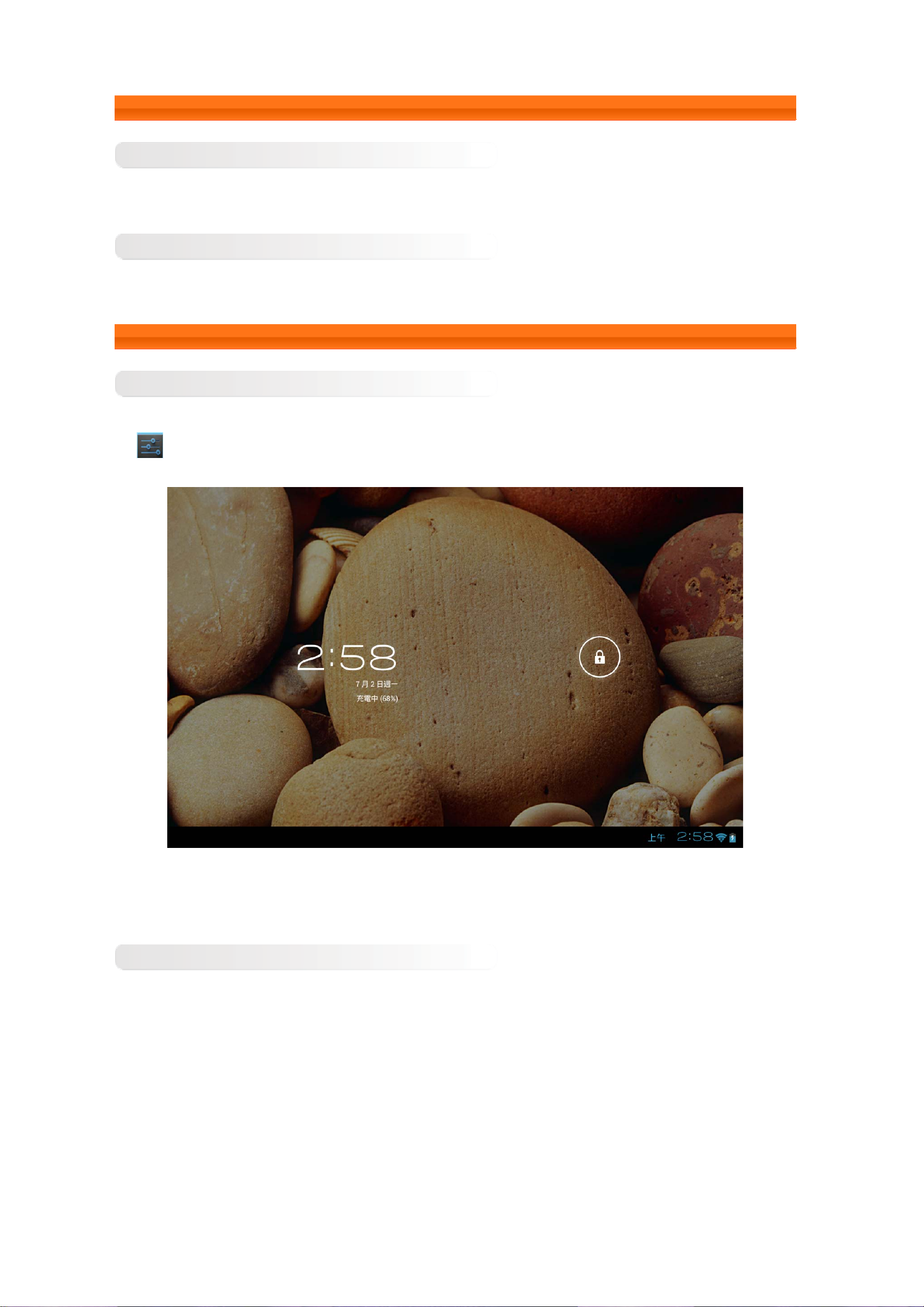
按住 IdeaTab 上的電源按鈕約 3 秒鐘。將出現關機快顯視窗。輕按確定可關閉 IdeaTab。
1-4 啟動/停用螢幕
啟動螢幕
螢幕處於停用狀態時,按下 IdeaTab 上的電源按鈕可啟動螢幕。之後,IdeaTab 的螢幕將會亮起,表示已啟動。
停用螢幕
如果暫時不需要使用 IdeaTab,您可按下電源按鈕停用螢幕。之後,IdeaTab 將會進入待機模式以節省電力。
1-5 螢幕鎖定/解鎖
螢幕鎖定
自動鎖定
在
設定下的顯示中,輕按休眠可設定螢幕逾時。如果預設的待機時間內都沒有活動,螢幕將停用,IdeaTab 也會自動鎖定。
手動鎖定
如果暫時不需要使用 IdeaTab,您可按下電源按鈕停用螢幕。IdeaTab 接著將鎖定,並進入待機模式。
螢幕解鎖
在待機模式中,按下 IdeaTab 上的電源按鈕可啟動螢幕。接著按住鎖定圖示,將滑桿拖曳到解鎖圖示,如下圖所示。
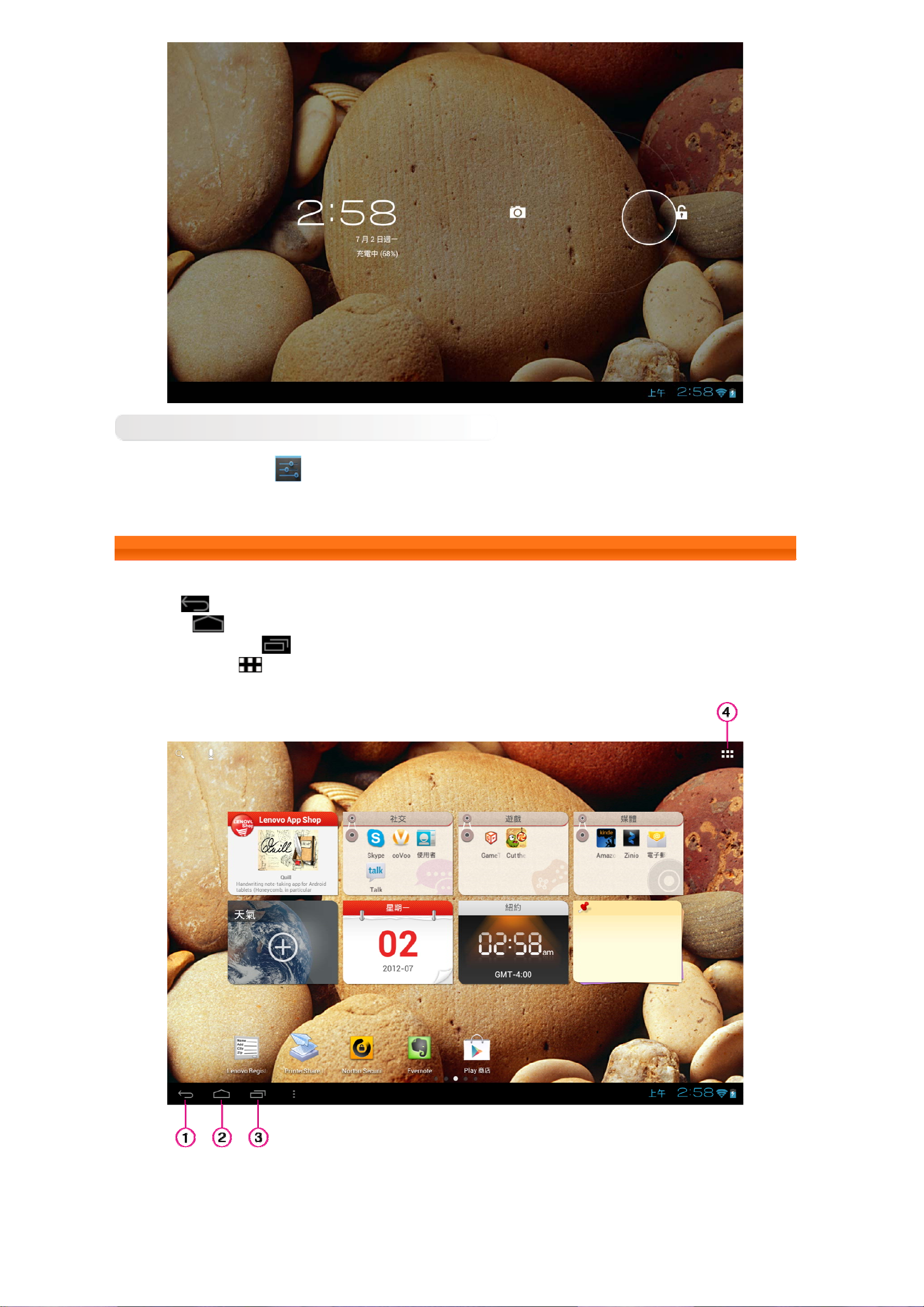
螢幕鎖定圖形設定
若要設定螢幕鎖定圖形,請在 設定下的安全性中輕按螢幕鎖定內的圖形,以設定螢幕鎖定圖形。此功能啟用後,您需要畫出個
人化解鎖圖形,以便將螢幕解鎖,之後才能使用 IdeaTab。
1-6 瀏覽提示
返回•
主螢幕•
最近使用的應用程式•
應用程式功能表• :顯示所有可用的應用程式。
:返回上一個畫面。
:返回主螢幕。
:顯示最近使用的應用程式。
1 - 返回 3 - 最近使用的應用程式
2 - 主螢幕 4 - 應用程式功能表

1-7 主螢幕
此桌面可讓您檢視並快速開啟最常使用的應用程式。
在主螢幕中,您可新增捷徑,並且變更桌布。
若要在主螢幕上新增捷徑,請按住應用程式清單中的應用程式圖示,直到其新增到主螢幕。接著繼續按住圖示,然後拖曳到主
•
螢幕上的任何位置,將圖示放入該位置。
若要變更桌布,請按住主螢幕上的任何空白區域。點選桌布。從快顯視窗中選擇一個桌布,然後輕按設定桌布。•
若要將應用程式從主螢幕上刪除,請按住所要的圖示,直到出現 X。接著輕按 X,刪除應用程式。最後,輕按完成桌面編輯退
•
出。
1-8 切換主螢幕
IdeaTab 內建多個桌面。
用您的手指滑過螢幕就能切換畫面。圖示可從一個桌面移動到另一個桌面。
1-9 狀態列
若出現系統訊息,將顯示在螢幕右下角。
Wi-Fi 連線和收訊、電量、充電狀態等資訊和其他通知會顯示在狀態列內。
輕按狀態列會顯示通知面板。輕按
衡電源開關、亮度調整滑桿、通知開關和設定捷徑。
可開啟設定面板,此面板包含飛航模式開關、Wi-Fi 設定捷徑、自動旋轉螢幕開關、啟用平
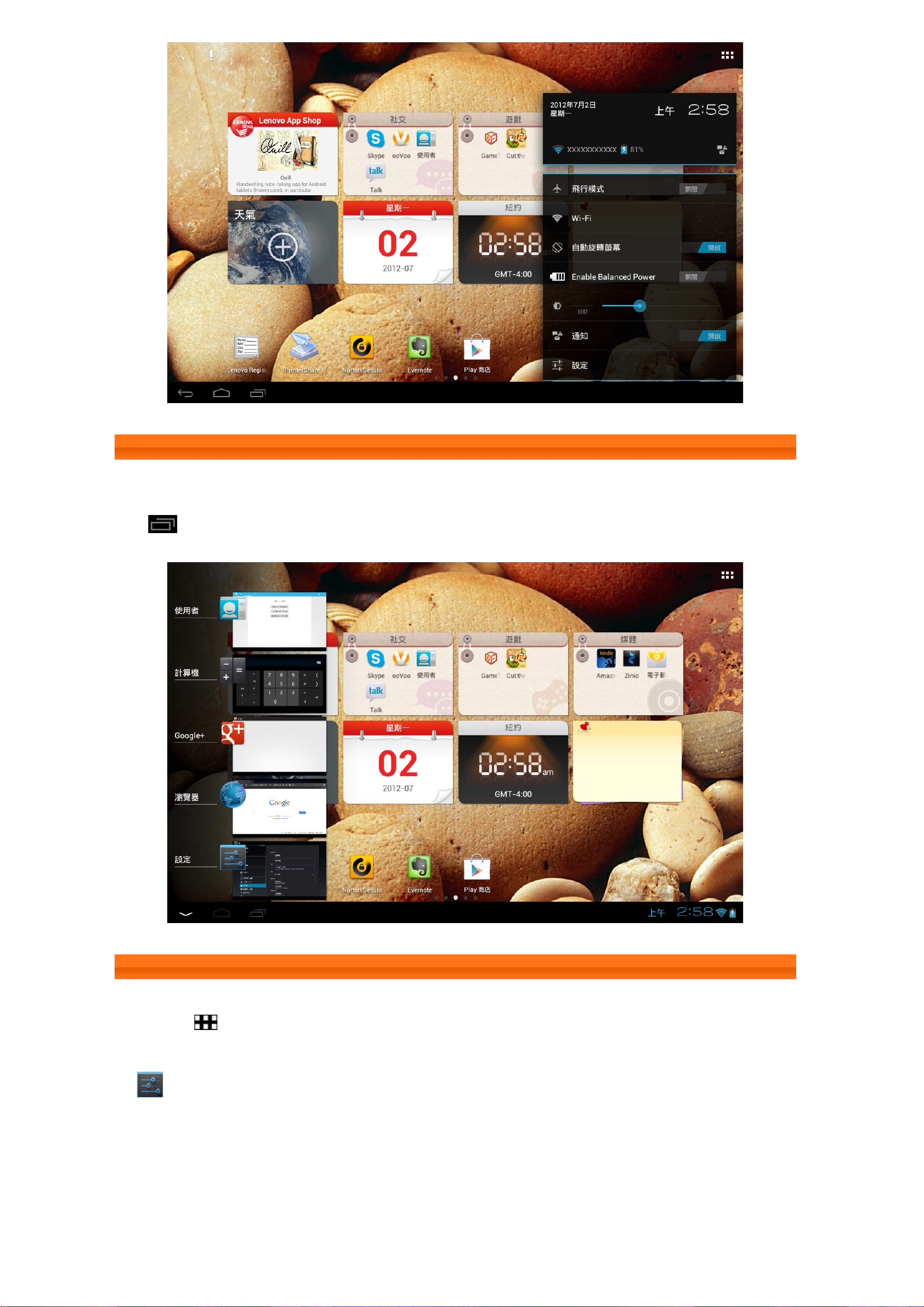
1-10 最近使用的應用程式
IdeaTab 會記住您最近使用的應用程式。
輕按
便可顯示最近使用的應用程式清單。輕按某個應用程式可將它開啟。
1-11 應用程式管理
輕按主螢幕的
從 設定下點選裝置內的應用程式,可管理您的應用程式。
解除安裝
輕按應用程式可在已下載分頁下顯示已下載的應用程式清單。接著選取應用程式,然後輕按頂端的解除安裝,將應用程式解除安裝。
若要停止/變更設定,請輕按執行中或全部,然後輕按應用程式並選取所要的選項。
以開啟應用程式清單。

1-12 輸入文字
您可以輕鬆輸入英文字母和數字符號等文字,還可以使用虛擬鍵盤直接輸入到觸控式螢幕,例如在聯絡人應用程式內新增聯絡人資訊
時。
虛擬鍵盤
輕按底部列的
切
換輸入法
點選•
輕按•
鎖。
若要輸入顯示為灰色的符號,請按住按鍵並拖曳到藍色快顯方塊內所要的符號上。•
在數字輸入模式下,輕按•
入選項
輸
輕按•
,可隱藏虛擬鍵盤。輕按輸入方塊,可顯示虛擬鍵盤。
/ 切換字母和數字。
可輸入大寫字母。或者按住 ,直到變為 ,就會啟用大寫鎖定。再次輕按即可解
可輸入符號和特殊字元。輕按 即可返回數字輸入模式。
可開啟輸入選項功能表。您可以在此功能表中選取輸入語言或 Android 鍵盤設定。

第 2 章
連接網際網路
2-1
瀏覽器
2-1 瀏覽器
使用網路瀏覽器存取網際網路,需要網路支援。如果您存取網路時發生問題,請直接洽詢電信業者或服務供應商。
IdeaTab 內的網頁瀏覽器可以透過 Wi-Fi 網路存取網際網路,作為商業或個人使用。
輕按應用程式清單中的
瀏覽器支援下列功能:
瀏覽器,開啟瀏覽器。
輸入網址
輕按位址列,使用虛擬鍵盤輸入網址。
輕按虛擬鍵盤上的
開啟網頁。
退出瀏覽器
輕按底部列的 即可退出瀏覽器,並返回主螢幕。
管理瀏覽器網頁
輕按 可開啟瀏覽器管理員,讓您管理書籤、檢視網際網路瀏覽記錄,以及離線閱讀先前儲存的網頁。
書
籤:
顯示您已新增至書籤的所有網頁清單。若要新增書籤,輕按
著書籤,以開啟快顯視窗。您可以從快顯視窗中選擇下列選項:開啟、在新分頁中開啟、編輯書籤、新增捷徑至主螢幕、分享連結、
複製連結網址、刪除書籤和設為首頁。
錄:
記
顯示先前曾造訪的所有網頁清單,排序選項包括今天、昨天、過去七天和最常造訪。
儲存的網頁:
已
顯示您先前已儲存供離線閱讀的所有網頁清單。
將目前網頁新增至書籤。若要編輯書籤,請輕按 ,然後按
分頁瀏覽
您可以在同一視窗中開啟多個網頁。輕按 開啟新分頁。若要切換至其他網頁,請輕按適當的分頁。輕按任何分頁上的 可
將其關閉。

其他功能
重新整理:輕按 可手動重新整理網頁。
上
一頁/下一頁:輕按 或 可返回前一頁或進入下一頁。
選
取文字:選取目前頁面中的文字,以用於複製、分享、搜尋和網頁搜尋。
增/編輯書籤:輕按
新
多選項:輕按 可顯示選項清單,包括:重新整理、下一頁、新分頁、新的無痕式分頁、分享頁面、在頁面上搜尋、要求桌面
更
網站、儲存供離線閱讀、頁面資訊和設定。
大/縮小頁面:IdeaTab 會自動依照螢幕尺寸調整頁面大小,但您也可以用手指靠攏或展開的方式手動放大/縮小頁面,請將兩根手
放
指放在螢幕上,然後拉近/拉遠手指(將隨之放大/縮小)。
將目前頁面加入書籤。輕按 可管理書籤。

第 3 章
應用程式
3-1
3-2
3-3
3-4
3-5
3-6
3-7
3-8
輕按主螢幕的
將圖示拖曳到螢幕邊緣,停留約一秒鐘,將圖示移到上一頁或下一頁。
計算機
Google日曆
相機
時鐘
使用者
電子郵件
圖片庫
Play 音樂
以開啟應用程式清單。 輕按螢幕右上角的 進入編輯模式。 按住所要的圖示並拖曳,變更其位置。 也可以
3-1 計算機
輕按應用程式清單中的 計算機,可啟動計算機。
3-2 Google日曆
輕按應用程式清單中的
Google日曆,開啟Google日曆。
新Google日曆事件
輕按Google日曆檢視中的 以建立新事件。 也可以在週或日檢視中按住時間,以建立新活動。

管理Google日曆事件
您可以在天、週、月及待辦事項之間切換,只要在該頁面的頂端輕按適當分頁即可。
日檢視:在日檢視中按住活動,即可檢視、編輯或刪除該活動。
週檢視:在週檢視中按住活動,即可檢視、編輯或刪除該活動。
月檢視:在「月」檢視中輕按任何日期,可從「月」檢視管理「週」檢視中的事件。
待辦事項檢視:輕按可檢視指定日期範圍內的事件。
註:在任何Google日曆檢視中,只要輕按頁面頂端的
今日,即可輕鬆返回當天/本週/本月份。
3-3 相機
輕按應用程式清單中的
您可以在此介面中執行下列操作:
相機,開啟相機介面。
切換相機
IdeaTab 內建了前相機/後相機。 在相片/影片介面中,輕按 / 可切換前相機和後相機。
切換相機模式
您的 IdeaTab 提供三個相機模式。在相機介面中,輕按 、 及 便可切換照相、錄影及全景拍攝模式。
相片
拍照
在相片介面中,輕按
輕按
可設定相機內容。
退出相機設定
白平衡
曝光
場景模式
相機設定
便可拍照。將滑桿向 + 或 - 拖曳,即可放大或縮小。
檢視相片
相機介面右上角會顯示拍攝的最後一張相片的縮圖影像。 輕按影像可開啟相片檢視器 您也可以在此處設定及播放相片幻燈片。
相片儲存位置
您拍攝的任何相片都會儲存到
以使用相簿、位置、時間、人物或標記檢視相片。
圖片庫應用程式。輕按應用程式清單中的 圖片庫,可開啟已拍攝的所有相片清單。您可
影片
錄影
在影片介面中輕按
,可開始錄影。 輕按 則停止錄影。

輕按 可設定相機內容。
退出相機設定
白平衡
特效
縮時間隔
影片品質
相機設定
檢視影片
相機介面右上角會顯示拍攝的最後一段影片的縮圖影像。輕按影像可開啟影片播放器。
拍攝全景
擷取全景影像
在全景介面中,輕按
片。
檢視相片
相機介面右上角會顯示拍攝的最後一張全景相片的縮圖影像。 輕按影像可開啟相片檢視器,您也可以在此處設定及播放相片幻燈片。
相片儲存位置
您拍攝的任何全景相片都會儲存到
您可以使用相簿、位置、時間、人物或標記檢視相片。
可開始擷取。緩慢移動 IdeaTab。再次輕按 即可停止擷取。整個平移場景會擷取成一張相
圖片庫應用程式。輕按應用程式清單中的 圖片庫,可開啟已拍攝的所有相片清單。
3-4 時鐘
輕按應用程式清單中的
若要新增鬧鐘,請輕按
塊,以啟動鬧鐘。
若要重新啟動先前設定的鬧鐘,請選取鬧鐘時間前面的核取方塊。
鬧鐘響起時,輕按關閉停用鬧鐘,或者輕按貪睡可延後十分鐘。
時鐘,開啟時鐘。
設定鬧鐘,然後輕按新增鬧鐘。 編輯完鬧鐘後,輕按確定和完成,然後選取鬧鐘時間前面的核取方
3-5 使用者
輕按應用程式清單中的 使用者。
新增聯絡人
第一次新增聯絡人時,請輕按全部介面中的建立新聯絡人,開啟新聯絡人編輯介面,再輸入聯絡人的相關資訊。 完成編輯後,請輕按
完成。
若要新增聯絡人至聯絡人清單,請輕按
,開啟新聯絡人編輯介面。

編輯聯絡人
選擇聯絡人,然後輕按全部介面中的 ,即可編輯聯絡人資訊。
3-6 電子郵件
必須有網路支援,您才能使用 IdeaTab 的信箱。 如果無法上網,請直接洽詢網路業者或服務供應商。
輕按應用程式清單中的
電子郵件。
3-7 圖片庫
輕按 圖片庫可開啟相片應用程式,以及檢視儲存在 IdeaTab 上的相片。 在相片應用程式的首頁上,相片會自動在左上角顯
示為相
簿。 您可以選擇依照相簿、位置、時間、人物或標記顯示相片。
3-8 Play 音樂
輕按應用程式清單中的
傳輸線與電腦互相傳送音樂。
Play 音樂,可開啟音樂應用程式,並選取您想要播放的曲目。 也可以使用 IdeaTab 隨附的 USB
輕按音樂介面頂端的固定工具列上的標籤,以下列選項排序音樂:最
音
樂播放器控制項
按下 IdeaTab 的音量按鈕可調整音量。
/ : 播放/暫停
/ : 上一頁/下一頁
/ : 全部重複播放/重複播放目前的項目
/ :開啟/關閉隨機播放
在音樂播放器介面中,輕按
可返回主螢幕。 您現在可以在音樂仍在播放時,開啟其他的應用程式。 若要關閉/變更音樂曲
近添加/聆聽的音樂、專輯、演出者、樂曲、播放清單或類型。
目,請輕按狀態列上的
,切換為音樂播放器控制介面。

第 4 章
設定
4-1
4-2
4-3
4-4
接著輕按
無線與網路
裝置
個人
系統
設定以開啟「設定」介面。
4-1 無線與網路
此設定功能表包括:Wi-Fi、藍牙、資料用量和更多內容...(飛航模式、VPN、USB 網路共用、Wi-Fi Direct)。
Wi-Fi
此設定可讓您啟用或停用 Wi-Fi 連線。
啟/關閉 Wi-Fi:
開
在無線與網路中,輕按 Wi-Fi,接著滑動開關,以開啟/關閉 Wi-Fi。
線到 Wi-Fi 網路:
連
Wi-Fi 啟用後,您的 IdeaTab 會自動掃描可用的無線網路,並於 Wi-Fi 網路清單中顯示這些無線網路。
網路狀態圖示
您可以從清單中選取您要的任何網路。選取網路後,輕按連
後輕按進
階以指定進階 Wi-Fi 設定。
網
路通知:啟動此設定後,系統將在有任何可用的開放網路時顯示通知。•
顯示網路不需要密碼,可直接連線, 則表示網路經過加密,需輸入所要求的密碼才能連線。
線即可直接連線。也可以選取新增網路來手動新增網路。輕按
,然
藍牙
利用藍牙技術,您可以與任何其他藍牙相容的裝置建立無線連線。藍牙相容裝置包括立體聲耳機、鍵盤等等。
因為藍牙啟動的裝置會透過無線電波,與其他裝置進行通訊,所以您不必將 IdeaTab 放在正對其他裝置的位置。您只需要確認兩個
裝置之間的最長距離沒有超過 10 公尺(大約 32 英尺)即可。但需注意,藍牙連線經常會被牆壁或其他電子裝置等障礙物所干擾。
IdeaTab 支援 V3.0 藍牙。為了確保 IdeaTab 與另一個藍牙啟用裝置之間的有效操作,只能使用 Lenovo 核准且相容於 IdeaTab
的配件。此外,請洽詢其他裝置的製造商,判斷該裝置是否與 IdeaTab 相容。
在部分情況下,藍牙的使用可能會受到限制。請洽詢當地主管機關或服務供應商以瞭解詳細資訊。
使用需要藍牙技術的應用程式或在背景執行這類應用程式時,會比平常時候更快消耗 IdeaTab 的電池電力,從而減少電池的使用時
間。您可以在藍牙設定中執行下列動作:輕按藍牙,然後滑動開關,以開啟/關閉藍牙。
用的裝置:藍牙啟動後,IdeaTab 會尋找有效範圍內任何啟用藍牙的裝置(即掃描裝置),並自動顯示這類裝置的清單。•
可

資料用量
您可以查看特定期間內的資料用量統計資料。
更多內容…
飛航模式:飛航模式啟用後,會停用 IdeaTab 的所有無線連線。
VPN:這些設定可讓您新增並設定各種類型的 VPN(虛擬私人網路)。
USB 網路共用:可以使用 USB 傳輸線將 Android 裝置連接到電腦,將裝置的網際網路連線與電腦共用。
Wi-Fi Direct:啟動 Wi-Fi Direct 作業。此設定將關閉 Wi-Fi 用戶端/主機作業。
4-2 裝置
音效
輕按此選項可進入「音效」設定介面。設定包括:音量、鈴聲與通知(預設通知、震動並響鈴)及系統(觸控音效、螢幕鎖定音效、
觸控時震動、Boot sound 和 SRS enable)。
• 為 SRS Labs, Inc 的商標。WOW HD 技術整合經過 SRS Labs, Inc 授權。WOW HDTM 可大幅提升音效的
播放品質,低音深入且完整,高音則清晰銳利,所有細節絲絲入扣,能給您動態的 3D 娛樂體驗。
顯示
顯示設定包括:亮度、桌布、自動旋轉螢幕、休眠和字型大小。
亮度:您可以手動調整亮度,或選取自動調整亮度,讓 IdeaTab 自動根據周圍光線調整螢幕亮度。
桌布:您可以從圖片庫、動態桌布或桌布中選取圖片作為桌布。

休眠:此選項可讓您選取 IdeaTab 經過多久的時間沒有任何操作,螢幕仍維持啟動,之後才會自動鎖定螢幕以節省電力。可設定的
時間包括:15 秒鐘、30 秒鐘、1 分鐘、2 分鐘、5 分鐘、10 分鐘或 30 分鐘。
字型大小:此選項可讓您選取螢幕顯示的文字字型大小。字型大小設定包括:小、適中、大或最大。
儲存空間
此選項可讓您檢視內建儲存空間、SD 卡儲存空間和 USB 裝置儲存空間。
額定容量計算方式:1GB=1,000MB=1,000,000kB=1,000,000,000 位元組
作業系統計算方式:1GB=1,024MB=1,048,576kB=1,073,741,824 位元組
系統本身將佔用部分空間,因此實際可用空間將低於計算的空間。
電池
選取此選項可查看電池用量資料、剩餘電力狀態,以及電池用量的記錄詳細資料。
應用程式
使用此選項可輕鬆管理特定的應用程式。
您也可以篩選任何執行中的應用程式,或篩選應用程式清單中由協力廠商軟體開發人員提供的應用程式。
選取應用程式後,您便可看到其詳細資料和相關資訊,此外還可讓您執行下列功能:強制停止、停用、清除快取以及清除資料。
4-3 個人
此設定包括:帳戶與同步處理、位置資訊服務、安全性、語言與輸入裝置、備份與重設。
帳戶與同步處理
調整這些選項可變更一般同步處理設定和管理帳戶。
透過一般同步處理設定,您可選取背景資料和自動同步處理。若要啟用,請開啟螢幕右上角的開關。

透過帳戶管理設定,您可新增帳戶或使用現有的帳戶。您可使用現有帳戶登入,檢視該帳戶下的資訊,或使用 IdeaTab 的進階服務
和應用程式。
位置資訊服務
此處可以選取 IdeaTab 判斷位置的方式,包括:使用 Google 的定位服務、GPS 衛星定位,或位置資訊與 Google 搜尋。
Google 的定位服務:允許應用程式使用 Wi-Fi 等來源的資料判斷約略位置。
GPS 衛星定位:允許使用 GPS 精確定位您的位置。
位置資訊與 Google 搜尋:改善搜尋結果和其他服務。
安全性
安全性設定包括:螢幕安全性、加密、密碼、裝置管理及憑證儲存空間。
螢幕安全性:此處可以設定螢幕鎖定方式,以及要顯示在鎖定螢幕上的擁有者資訊。
螢幕鎖定:您可以用下列五種方式其中之一將螢幕解鎖:滑動、圖形、PIN 和密碼。也可以選取無,以停用螢幕鎖定。•
輕按圖形,然後使用手指在螢幕上(如圖所示)畫出解鎖圖形。設定解鎖圖形後,便能選擇開啟/關閉顯示解鎖圖形。
您設定並啟動圖形解鎖功能後,每次要解鎖螢幕時,將會顯示解鎖鍵盤。用手指在鍵盤上畫出預設的圖形。正確輸入預設
圖形後,可將螢幕解鎖。
輕按 PIN 可輸入任何您想用的數字密碼(最少 4 位數字),用來解鎖螢幕。
輕按 密碼 可輸入任何您想用的數字密碼(最少 4 位數字),用來解鎖螢幕。
擁有者資訊:您可以輸入任何擁有者資訊,顯示在鎖定螢幕上。•
加密:您可以將帳戶、設定、下載的應用程式和其資料、媒體及其他檔案加密。加密後,每次開啟 IdeaTab 時必須輸入解密的數字
PIN 碼或密碼。

密碼:使用此選項可決定輸入密碼時是否要顯示所選的密碼。如果取消核取方塊,則在輸入密碼時只會顯示為 ****,因此可讓您的
密碼更安全。
裝置管理:您可以在此設定 IdeaTab 的裝置管理員,或允許安裝非 Market 應用程式。
裝置管理員:查看或撤銷裝置管理員。•
不明的來源:選取此選項可允許安裝非 Market 的應用程式。•
憑證儲存空間:此功能可以讓 IdeaTab 存取需要特定安全性憑證或其他憑證的網頁和 LAN。
信任的憑證:選取此選項可顯示所有信任的 CA 憑證。•
從 SD 卡安裝:從 SD 卡安裝憑證。 •
清除憑證:選取此選項可刪除目前儲存的所有憑證。•
語言與輸入裝置
語言:選取要用來操作 IdeaTab 的語言。
拼字修正:開啟/關閉拼字修正功能。
個人字典:您可以在此處新增單字或詞彙,將它們標準化,作為 IdeaTab 所接受的文字。
鍵盤與輸入法:此選項可讓您選取並設定輸入法(包括預設、Android 鍵盤、GO 輸入法國際版、Google 語音輸入)。
語音:此選項可讓您設定語音搜尋選項,包括:語言、SafeSearch 設定,以及是否要封鎖惡意文字。您也可以在此設定偏好使用的
語音搜尋引擎和文字轉語音輸出等一般設定。
滑鼠/觸控板:選取此選項可調整外接裝置的指標速度。
備份與重設
備份與還原:此選項將備份應用程式資料、Wi-Fi 密碼,以及 Google 伺服器的其他設定。•
個人資料:選取此選項可清除平板電腦上的所有個人資料。•
4-4 系統
日期與時間
這些設定可讓您設定一些與時間相關的選項。
包括:啟用透過網路自動更新日期和時間,以及時區(需有網路支援)、設定特定的日期和時間、手動選取時區,以及選取時間和日
期的顯示格式。
協助工具
服務:輕按 TalkBack 並開啟開關,可讓 Ideatab 提供語音回應,幫助視障人士和視力不良的使用者。

系統:此處的設定包括可設定用大字體顯示文字、開啟或關閉自動旋轉螢幕、開啟或關閉朗讀密碼、設定輕觸並按住的延遲時間,以
及選取是否允許安裝網路指令碼。
開發人員選項
此選項僅開放給開發人員使用,可讓您設定特定應用程式可用的開發人員選項。
USB 偵
開
保
允
電
用者介面:您可以在此設定許多與使用者介面相關的設定。
使
用程式:您可以在此設定與應用程式相關的設定。
應
錯:連接 USB 時進入偵錯模式。可切換開啟/關閉。•
發裝置 ID:可讓您查看 IdeaTab 的開發裝置 ID。•
持清醒:勾選此方塊可讓螢幕在電池充電時不會進入休眠。可切換開啟/關閉。•
許模擬位置:可切換開啟/關閉。•
腦備份密碼:可讓您選取密碼,保護電腦的備份。•
關於平板電腦
此選項下方可以檢視以下資訊:系統更新、狀態、法律資訊、型號、Android 版本、核心版本和版本號碼。

